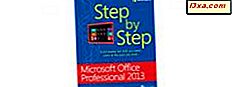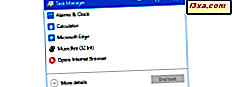Bir Windows 10 PC ve bir Windows 10 Mobile akıllı telefona sahipseniz ve her ikisinde de Cortana'yı etkinleştirdiyseniz, Yıldönümü Güncellemesinden sonra akıllı telefonunuzdan tüm bildirimleri de PC'ye kaydetmeye başladığınızı fark etmiş olabilirsiniz. Buna senkronizasyon bildirimleri denir ve bu, bildirimlerin farklı cihazlarınız arasında çoğaltılması veya yansıtılması anlamına gelir. Bu tüm Cortana ile yapılır ve bazı kullanıcılar için oldukça yararlı bir özellik olabilir. Ancak, diğer insanlar Windows 10 PC'ler ve Windows 10 Mobile akıllı telefonlar arasındaki bu derin entegrasyon düzeyinden hoşlanmayabilir. Bu kategoriye girerseniz, bu makale tam size göre. Windows 10 Mobile akıllı telefonunuz ile Windows 10 PC'niz arasındaki bildirimlerin senkronizasyonunu nasıl durduracağınızı öğrenin:
Windows 10 Mobile ve Windows 10 arasında senkronize edilen bildirimler nasıl görünür?
Windows cihazlarınız arasındaki bildirimleri senkronize etmenin asıl işlemine geçmeden önce, bu bildirimlerin aslında neye benzediğine bir göz atalım.
Windows 10 Mobile akıllı telefonunuzdan bir uygulama size bir bildirim gönderdiğinde, Windows 10 PC'nize de ulaşır. Normal bir Windows 10 bildirimi gibi görünüyor ve davranıyor.
Windows 10 Mobile akıllı telefonunuzdaki WhatsApp'tan aldığınız bir bildirim banner'ının bir örneği, Windows 10 PC'nizde şöyle görünebilir:

Telefon veya Messenger gibi mobil uygulamalardan gelen bildirimler, size bir yanıt gönderme seçeneği de sunar. Windows 10 PC'nizden doğrudan bir metin mesajı ile yanıtlamak gibi. Cortana, mesajınızı Windows 10 Mobile akıllı telefonunuza iletmeyi ve ardından alıcıya göndermeyi isterdi.

Banner'ların yanı sıra, Windows 10 Mobile akıllı telefonunuz ile Windows 10 PC'niz arasında senkronize edilen tüm bildirimler, düzenli ve yerel bildirimler gibi Eylem Merkezi'nde de listelenir.

Daha önce belirttiğimiz gibi, Windows 10 Mobile akıllı telefonlar ve Windows 10 PC arasında Cortana'nın yardımıyla bildirimler senkronize edildi. O olmadan, bu mümkün olmazdı.
Bildirim senkronizasyonunu devre dışı bırakabileceğiniz üç yol vardır ve işte burada:
Akıllı telefonunuzdaki Cortana kullanarak Windows 10 Mobile to Windows 10 bildirimleri senkronize 1. S
Akıllı telefonunuzdan hiçbir bilgi çıkmazsa, Windows 10 Mobile akıllı telefonunuzdan gelen bildirimler Windows 10 PC'leriniz tarafından senkronize edilemedi ve görüntülenemedi. Windows 10 Mobile akıllı telefonunuzdaki bildirimleri size göstermek için sahip olduğunuz başka bir Windows aygıtını istemediğinizden eminseniz, bu en iyi yöntemdir:
Windows 10 Mobile akıllı telefonunuzda Cortana'yı başlatın. Bunu yapmanın iyi bir yolu, akıllı telefonunuzun Arama düğmesine basmak veya Uygulamalar ekranından Cortana'nın kısayoluna dokunmaktır.

Ekranın sol üst köşesinden Cortana'nın menü düğmesine dokunun. Üç yığılmış çizgi gibi görünüyor.

Ardından, ekranın altına Ayarlar'a dokunun.

"Cihazlar arasında bildirim gönder" başlıklı bir ayar bölümü buluncaya kadar aşağı doğru ilerleyin. "Telefonunuz, piliniz azaldığında ve telefon görüşmesi, metin veya uygulama bildirimini kaçırdığınızda Cortana'nın diğer cihazlarınızda size söylemesine izin verebileceğinizi " söyler.

Bunu istemiyorsanız, aşağıdaki anahtarı kapatın ve Windows 10 Mobile akıllı telefonunuzda aldığınız bildirimler artık Windows 10 PC'nize ulaşmayacaktır.

Cihazlarınız arasında senkronize edilen bazı bildirimleri yalnızca devre dışı bırakmak isterseniz, anahtarı kapatmak yerine Senkronizasyon ayarlarını düzenle düğmesine dokunun.
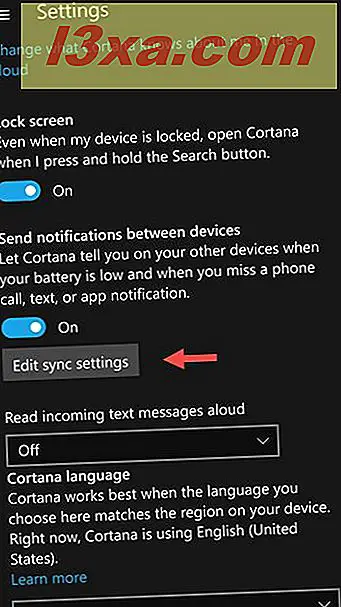
Windows 10 Mobile akıllı telefonunuz, yüklediğiniz her uygulama için bildirimlerin senkronizasyonunu etkinleştirebileceğiniz veya devre dışı bırakabileceğiniz bir ekran yükleyecektir. Bu şekilde, Windows akıllı telefonunuzu ve Windows PC'nizi, yalnızca cevapsız çağrılar veya örneğin mesajlaşan metinlerle ilgili bildirimleri senkronize edecek şekilde ayarlayabilirsiniz.

Windows 10 Mobile akıllı telefonunuzdan bildirim senkronizasyon seçeneklerinde yapacağınız değişikliklerin, tüm Windows 10 PC'lere ve sahip olduğunuz diğer cihazlara yansıtılacağını unutmayın.
2. PC'nizde Cortana'yı kullanarak Windows 10 Mobile'ı Windows 10 bildirimlerine senkronize edin
Windows 10 Mobile akıllı telefonunuzdan gelen bildirimlerin senkronize edilmesini önlemek için Cortana'yı Windows 10 PC'nizde de kullanabilirsiniz. Bunu yapmak için Cortana'yı açarak başlayın. Ardından Cortana'nın Ayarlar düğmesine tıklayın veya tıklayın. Pencerenin sol alt tarafında bulabilirsiniz.

"Cihazlar arasında bildirimler gönder" bölümünü buluncaya kadar aşağı doğru kaydırın. Windows 10 Mobile'da gördüğümüz gibi, Windows 10 ve Cortana, "Telefonunuzda buna izin verdiyseniz, batarya az olduğunda ve bir telefon görüşmesini kaçırdığınızda Cortana bu cihazda size söyleyebilir, metin veya uygulama bildirimi. " .
 Akıllı telefonunuz ile bilgisayarınız arasında senkronize edilen bildirimlerin tamamen durmasını durdurmak isterseniz, bu anahtarı kapatın.
Akıllı telefonunuz ile bilgisayarınız arasında senkronize edilen bildirimlerin tamamen durmasını durdurmak isterseniz, bu anahtarı kapatın. 
Tüm bildirimlerin senkronize edilmesini durdurmak istemiyorsanız ve sadece yukarıdakileri devre dışı bırakmak yerine, bunlardan sadece birini durdurmak istiyorsanız, "Senkronizasyon ayarlarını düzenle" düğmesine tıklayın veya tıklayın.

Artık birkaç bildirim senkronizasyon seçeneğinin yanı sıra bildirimlerin senkronize edildiği cihazlarla birlikte bir liste göreceksiniz. Buraya geldiğiniz seçenekler:
- "Bu PC'den telefonumdan bildirim al" - eğer "PC'nizde bir şey olursa", akıllı telefonunuzda bir bildirim alacaksınız. Teoride iyi geliyor, ancak bu seçenek şimdilik işe yaramıyor. En azından bizim ve cihazlarımız için.
- Cortana'nın etkinleştirildiği Windows 10 Mobile akıllı telefonları. Örneğin, kullandığımız Nokia Lumia 930, Windows Phone olarak listelenmiştir.
- "Bu bilgisayardan bildirimleri bulutta yükle" - bu seçenek varsayılan olarak etkindir ve bunu bırakmanız gerekir, çünkü "aynı bildirimi iki kez almanızı önlemeye yardımcı olur" .

Windows 10 Mobile akıllı telefonunuza tıklayın veya dokunun ve Cortana size PC'nizde senkronizasyon bildirimleri alabileceğiniz bir uygulama listesi gösterir. Artık, Windows 10 PC'nizde duymak istemediğinizleri, uygun anahtarları Kapalı konumuna getirerek devre dışı bırakabilirsiniz.

3. PC'nizdeki Ayarlar uygulamasını kullanarak Windows 10 Mobile'ı Windows 10 bildirimleri senkronizasyonuna durdurun.
Windows 10 Mobile akıllı telefonunuzdaki Cortana ile çalışmayı istemiyorsanız ve Windows 10 PC'nizdeki ayarlardan herhangi birini değiştirmek istemezseniz, istediği tüm bildirimleri senkronize etmesine izin verebilir, ancak Windows’u Onları size göstermeyi durdurmak için.
Bu, yapılması çok kolay bir şeydir ve Ayarlar uygulamasından gelen Bildirimler ve eylemleri kullanmayı ima eder. Yani, Windows 10 PC'nizde Ayarlar uygulamasını açın. Bunu yapmanın hızlı bir yolu, Başlat Menünüzden Ayarlar kısayolunu tıklamak veya bunlara dokunmaktır.

Sistem ayarları kategorisini açın.

Pencerenin sol tarafında Bildirimler ve eylemler'i seçin.

Pencerenin sağ tarafında, "Bu gönderenlerden bildirim al" bölümünü buluncaya kadar aşağı kaydırın ve Windows 10 Mobile akıllı telefonunuzu bulun. Bizim durumumuzda, kullandığımız Nokia Lumia 930, Windows Phone olarak etiketlendi. Akıllı telefonunuzu bulduktan sonra, üzerindeki tüm bildirimleri devre dışı bırakmak için sağdaki anahtarı kapatın.

Ve bundan böyle, şu an üzerinde çalıştığınız Windows 10 PC'de Windows 10 Mobile akıllı telefonunuzdan bildirim almayacaksınız. Ancak, bu prosedürü, tüm Windows 10 PC'lerde ve bildirimlerin senkronize edilmesini istemediğiniz cihazlarda tekrarlamanız gerektiğini unutmayın.
Sonuç
Çeşitli Windows 10 Mobile akıllı telefonlarınızla Windows 10 PC'niz ve diğer cihazlarınız arasındaki bildirimleri senkronize etmek kesinlikle faydalı bir şeydir, ancak tüm kullanıcılar bunu beğenmeyecektir. Bunlardan biriyseniz, artık bildirimleri senkronize etmeyi tamamen veya kısmen devre dışı bırakmayı biliyorsunuz. Aşağıda bir yorum bırakın ve bu özelliği beğenip beğenmediğinizi bize söyleyin ya da yapmayın.